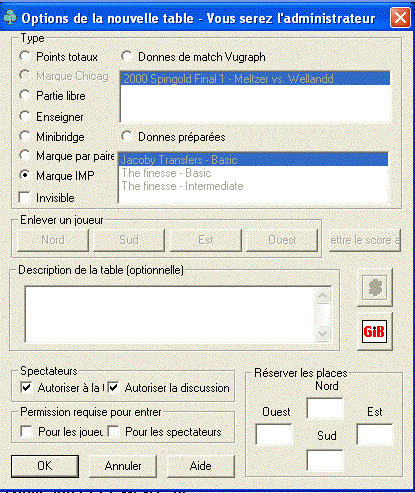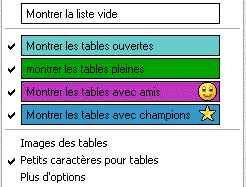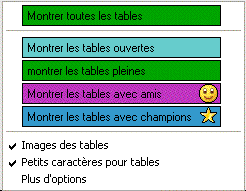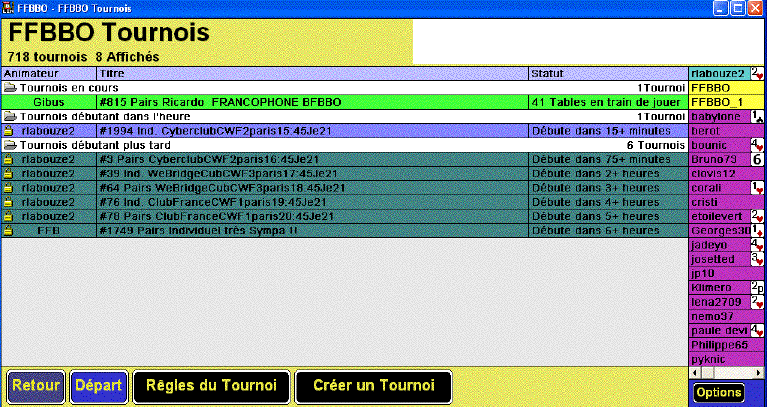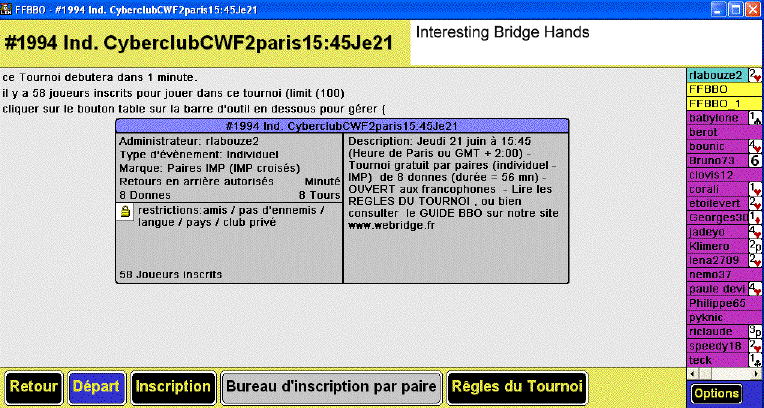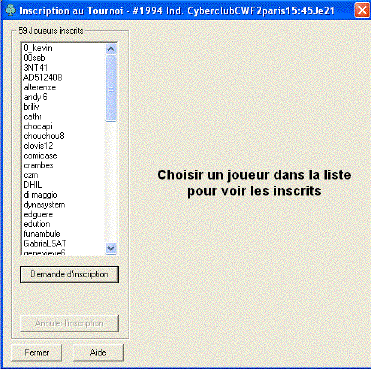|
|||||||||||||||||||||||||||||||||
|
Position de départ |
|||||||||||||||||||||||||||||||||
|
Après avoir cliqué sur le premier bouton " Jouer au Bridge ou regarder (jouer) " qui se trouve dans le salon d'accueil (Lobby), on entre dans la salle d'attente générale qui propose plusieurs salles pour jouer : |
|||||||||||||||||||||||||||||||||
|
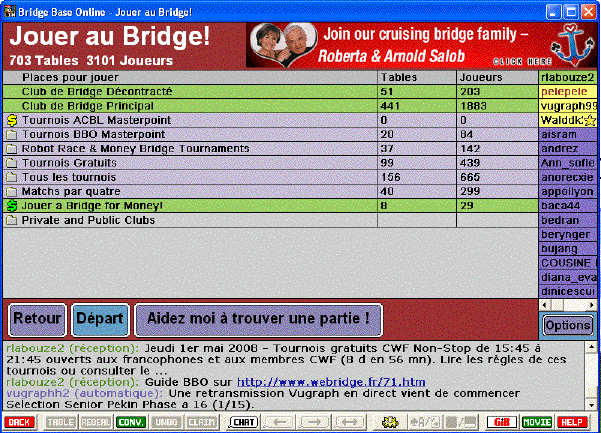
|
|||||||||||||||||||||||||||||||||
|
Club de bridge principal |
|||||||||||||||||||||||||||||||||
| Quand il n'y a pas de table ouverte, pour en ouvrir une, il suffit de cliquer sur le bouton " Ouvrir une Nouvelle Table " et de renseigner la boîte de dialogue qui s'affiche (voir ci-dessous). | |||||||||||||||||||||||||||||||||
|
Description de la partie supérieure de l'écran |
|||||||||||||||||||||||||||||||||
|
|||||||||||||||||||||||||||||||||
|
2) Chaque ligne suivante représente une table active (complète ou incomplète). |
|||||||||||||||||||||||||||||||||
|
dont le nombre total est indiqué en haut et à gauche. A l'intérieur de chaque case, se trouve le Pseudo de chaque joueur. En déplaçant le curseur sur le nom d'un joueur on voit apparaitre le message suivant (en jaune - voir le Club de Bridge Principal ci-dessus) : Cliquez pour bavarder en privé avec le joueur ; Cliquez du bouton droit (Windows ou Clic + Crl pour Mac OS) pour lire et éventuellement modifier le statut du joueur (Voir ci-dessous les différents statuts possibles). |
|||||||||||||||||||||||||||||||||
|
|||||||||||||||||||||||||||||||||
|
Description de la partie inférieure de l'écran |
|||||||||||||||||||||||||||||||||
|
Le premier bouton " Retour " permet de revenir dans la salle d'attente générale ; Le deuxième bouton " Départ " permet de revenir dans le Salon d'accueil ; Le troisième bouton " Ouvrir une Nouvelle Table " permet de créer une nouvelle table ; |
|||||||||||||||||||||||||||||||||
|
|
|||||||||||||||||||||||||||||||||
|
1) Cliquez sur le bouton rectangulaire " Ouvrir une Nouvelle Table "; vous devenez l'animateur de cette table, dont le nom sera votre pseudo et la boîte de dialogue ci-contre apparaît. Il conviendra de la renseigner ------> |
|
||||||||||||||||||||||||||||||||
|
2) Cadre n° 1 : Type - Un seul choix possible. |
|||||||||||||||||||||||||||||||||
|
a) A gauche, soit, cocher le type de marque, adopté à la table, parmi les suivants : Points totaux - (Chicago) - Partie Libre - Enseigner - Minibridge - Marque par paires (MP en %) - Marque IMP (Tournois par paires avec marque IMPs Pairs) - Invisible - En italique, les types non opérationnels - En gras, les types les plus courants). Les types particuliers " Enseigner " et " Minibridge " seront abordés par ailleurs. b) A droite, au-dessus, soit sélectionner des donnes provenant de matchs officiels dont les résultats seront affichés au Rama (Donnes de match Vugraph). c) A droite, au-dessous, soit des donnes pour préparer un cours et dont le thème devra être choisi (Donnes préparées) |
|||||||||||||||||||||||||||||||||
|
3) Cadre n° 2 : Enlever un joueur |
|||||||||||||||||||||||||||||||||
|
Les 4 boutons Nord, Sud, Est ou Ouest seront utilisés pour enlever un joueur, quelle qu'en soit la raison (Pouvoir discrétionnaire de l'animateur, mais ne pas en abuser). |
|||||||||||||||||||||||||||||||||
|
4) Cadre n° 2bis : Remettre le score à zéro (Reset score) |
|||||||||||||||||||||||||||||||||
|
Pour remettre la marque à zéro, du fait notamment de l'arrivée de nouveaux joueurs à la table. |
|||||||||||||||||||||||||||||||||
|
5) Cadre n° 3 : Description de la table (optionelle) |
|||||||||||||||||||||||||||||||||
|
Description de la table (facultatif) - Par exemple, unique système joué à la table = SAYC ou Standard français . |
|||||||||||||||||||||||||||||||||
|
6) Cadre n° 4 : Spectateurs |
|||||||||||||||||||||||||||||||||
|
Spectateurs admis ou non à la table (Autoriser à la table) - Causettes entre joueurs admises ou non (Autoriser la discussion) - Cocher (la ou) les cases pour autoriser. IL EST RECOMMANDE DE COCHER CES DEUX CASES DANS LE club privé CWF2. |
|||||||||||||||||||||||||||||||||
|
7) Cadre n° 5 : Permission requise pour entrer |
|||||||||||||||||||||||||||||||||
|
Permission requise pour s'asseoir à la table pour les joueurs et / ou pour les spectateurs. Cocher 1 ou 2 cases. IL EST RECOMMANDE DE DECOCHER CES DEUX CASES DANS LE club privé CWF2. |
|||||||||||||||||||||||||||||||||
|
8) Cadre n° 6 : Reserver les places |
|||||||||||||||||||||||||||||||||
|
Possibilité de réserver les places Nord , Sud , Est ou Ouest, en indiquant le pseudo du joueur pour lequel la place est réservée. Remarque importante : pour pouvoir réserver la place d'un joueur encore présent à la table et qui doit s'absenter quelques minutes, il est indispensable que l'animateur attende que ce joueur ait effectivement quitté la table pour pouvoir le faire. |
|||||||||||||||||||||||||||||||||
|
9) Ultérieurement, il sera possible de modifier certaines de ces différentes options : |
|||||||||||||||||||||||||||||||||
|
Il suffira de cliquer sur le bouton
|
|||||||||||||||||||||||||||||||||
|
Le quatrième bouton " Voir " permet de modifier les paramètres d'affichage ; |
|||||||||||||||||||||||||||||||||
|
|||||||||||||||||||||||||||||||||
|
Le cinquième bouton " Nouvelles des Clubs " permet de lire des informations utiles communiquées par BBO |
|||||||||||||||||||||||||||||||||
|
Clubs privés |
|||||||||||||||||||||||||||||||||
En cliquant sur " Clubs privés ", on entre dans la salle d'attente de l'ensemble des Clubs privés , parmi lesquels : 1) " CWF1 - Salons privés du ClubFranceCWF1 " (manager = rlabouze1) ; 2) " CWF2 - Cyberclub Webridge France " (manager = rlabouze2). En cliquant sur " CWF1 " ou CWF2 ", on pourra entrer dans l'un ou l'autre club, à condition d'en faire partie. Pour adhérer au club CWF2, remplir le formulaire de demande d'adhésion, après avoir pris connaissance des conditions d'adhésion. Sous certaines conditions, on pourra être admis dans le CWF1. Les modes de fonctionnement de nos clubs CWF (1 ou 2) se trouvent ici. Après être entré, par exemple dans le " CWF2 - Cyberclub WeBridge France ", voici la présentation de la salle d'attente du CWF2 : 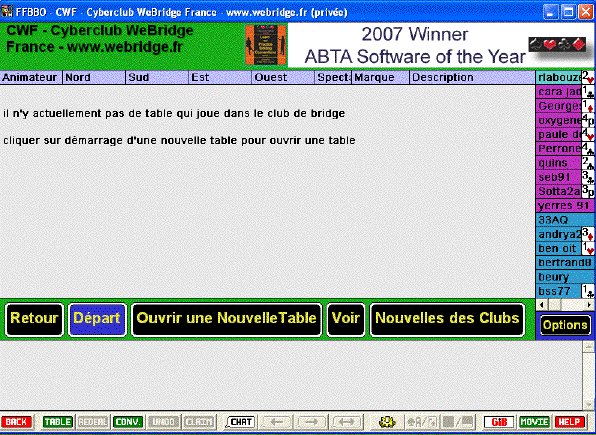 En cliquant sur " Voir ", dans la salle d'attente du club privé CWF2, les différentes options qui se présentent sont les mêmes que celles exposées pour le " BBO Bridge club " ci-dessus. |
|||||||||||||||||||||||||||||||||
|
Tournois programmés |
|||||||||||||||||||||||||||||||||
|
En cliquant sur " Tournois gratuits ", on entre dans la salle d'attente de l'ensemble des Tournois programmés, parmi lesquels l'un des nôtres que nous intitulerons toujours CWF11 - CWF12 - CWF13 - CWF14 - CWF15 - CWF161 : " CWFxx webridge.fr HHmm JJxx " . (HHmm = horaire, Heure de Paris ou GMT +1:00 en hiver et + 2:00 en été - JJxx = Jour et date des tournois). Il est indispensable de consulter les " Règles du tournoi " En cliquant sur l'un des tournois, par exemple sur notre tournoi " #1994 Ind CyberclubCWF2 paris15:45 Je21 " (ancienne dénomination) , on entre dans la salle d'attente du tournoi que voici :
Le mode d'organisation de nos tournois se trouve ici. Notamment, comment s'inscrire aux tournois 1) Pour un tournoi individuel, cliquez sur " Inscription ", puis sur " Demande d'inscription " ;
2) Pour un tournoi par paires, cliquez sur " Inscription ", puis inscrire votre partenaire, et la paire sera inscrite ; si vous n'avez pas de partenaire, inscrivez-vous seul dans le Bureau d'inscription par paire, pour trouver un partenaire, que vous inviterez ou qui vous invitera.
3) Si vous n'avez pas pu être pris dans le tournoi (notamment parce que vous n'étiez pas présent sur BBO au début du tournoi,ou bien parce que vous avez été déconnecté et, par conséquent, remplacé), inscrivez-vous AUSSITOT comme remplaçant (ou " SUB ") en cliquant sur le bouton " Remplaçants " qui n'apparraît au bas de l'écran de la salle d'attente du tournoi que lorsque le tournoi est commencé. 4) Quand le tournoi est terminé, on pourra consulter les résultats en cliquant sur le bouton (qui n'apparait qu'à la fin du tournoi) " Résultats Tournoi " |
|||||||||||||||||||||||||||||||||
|
Matchs par équipe |
|||||||||||||||||||||||||||||||||
|
En cliquant sur " Duplicate ", on entre dans la salle d'attente de l'ensemble des Matchs par équipe de 4 en cours de jeu . En cliquant sur le nom de l'animateur de l'un d'eux on pourra entrer pour kibitzer librement. Pour ouvrir une nouvelle table de match par 4, à condition d'être 8 joueurs disposés à jouer ensemble, il suffit de cliquer sur le bouton " Créer un match par 4 ", puis de renseigner les 8 places autour des 2 tables de jeu qui s'affichent. |
|||||||||||||||||||||||||||||||||
|
;; |
|||||||||||||||||||||||||||||||||